Ukaže potreba za pretvaranje iskustvo govori u MP4 kad želimo prenijeti iskustvo govori datoteku za mobilne uređaje tako da ih lako mogu igrati. Također, jedan možda želite pretvoriti iskustvo govori u MP4 kad za reprodukciju datoteke na vaše računalo media player kao što je Windows Media player ili VLC jer iskustvo govori ne podržava većina media playeri i prijenosni uređaji. U ovom članku pokazati pretvoriti iskustvo govori u MP4 Player WebEx i kasnije učiti o najbolji video pretvarač za vaše računalo.
Dio 1. Kako to pretvoriti WRF u MP4 player WebEx
WebEx igrač dolazi u ruci kada želite pretvoriti iskustvo govori u MP4 formatu. Osim što je WebEx snimanje igrača, to možete pretvoriti datoteke bez problema. Ispod je vodič kako to pretvoriti u iskustvo govori u MP4 player WebEx.
Korak 1. Preuzimanje datoteka WebEx Player na tvoj s ARG snimanje ako nije instaliran.
Korak 2. Sada otvorite datoteku iskustvo govori s WebEx igrača. Idite na "Mreža snimanja Player" i odaberite "File" slijedi "Otvori". Onda će se moći prenijeti iskustvo govori datoteku s vašeg računala.
Korak 3. Reproducirati u ARG na WebEx igrača. Kao datoteku igra ići gumb "Datoteke" i zatim kliknite na "Convert" gumb. Odaberite "MP4 (MPEG-4)" oblik.
Korak 4. Na pretvaranje dijaloški okvir koji će se pojaviti da će imati da biste definirali odredište na računalu na kojem želite spremiti pretvorenu datoteku.
Korak 5. Kliknite na "Postavke sadržaja" pretpregled izgleda datoteke.
Korak 6. Sljedeći, kliknite na "Video Quality" gumb da biste odabrali izlazne kvalitete.
Korak 7. Završiti proces klikom na "Pretvori odmah" gumb i onda kliknite na "Convert". To je kako iskustvo govori u MP4 player WebEx.
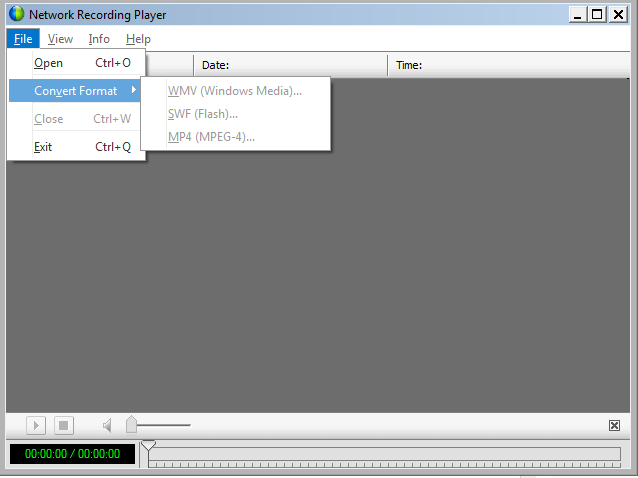
Dio 2. Dobiti najbolji Video u MP4 pretvarač - iSkysoft iMedia pretvarač Deluxe
Pošto sam naučio kako pretvoriti iskustvo govori u MP4 pomoću WebEx Player je također je bitno znati o pouzdan video obratitelj taj možete instalirati na vaše računalo. iSkysoft iMedia pretvarač Deluxe je najbolji konverter radna površina medija koje možete koristiti. Ovaj konverter medija ne samo pretvara standardne video, HD video, ali i audio formata. U principu ovaj alat podržava više od 150 formata datoteka. Osim toga, može također izdvojiti kvalitetu audio iz video i isto tako obaviti batch pretvorbe. Njegova korisničko sučelje je prijateljski i gumbi su dobro nalazi koji stvara dobro korisničko iskustvo. iSkysoft iMedia pretvarač namjenjena potrebe medija pretvornika za Windows i Mac korisnike jer on podržava oba operativni sistemi. Za više uvid imamo navedene ključne značajke iSkysoft iMedia pretvarač Deluxe ispod.
Dobiti Najbolji Video pretvarač - iSkysoft iMedia pretvarač Deluxe
- Pomoću ovog alata su sigurni u pretvoriti HD video to Standardni formati bez gubitka jedne kvalitete.
- To pretvorbe brzina je 90 puta brže u odnosu na Pretvornici medija zahvaljujući NVIDIA hardverskom ubrzivaču.
- Svojim video editor omogućuje obrezivanje, spajanje, split, okretati se video i dodati efekte, rasporeda i vodeni žig.
- Možete prenijeti svoje audio i video na iPhone, iPad, iPod, Android telefon i kamere koristeći ovaj softver.
- Dok streaming videa online sa ovaj softver možete preuzeti i pretvoriti ih u bilo koji Podržani video oblik zapisa ili izdvajanje kao MP3.
- Građen je s alat koji obuhvaća; GIF za kavu, VR pretvarač, metapodataka Editor i DVD Kopiraj.
Kako to pretvoriti video u MP4 koristeći iSkysoft iMedia pretvarač Deluxe
Nakon obličje at značajke ovog softvera većina definitivno si željan znati kako to pretvoriti video u MP4 formatu s tim. U nastavku je pojednostavljen vodič kako to pretvoriti video u MP4 sa iSkysoft iMedia pretvarač Deluxe.
Korak 1. Uvoz videozapisa
Započinju otvaranjem instaliranih iSkysoft iMedia pretvarač Deluxe softver na računalu. Na početnom prozoru kliknite na "Convert" ikona pomaknite pokazivač sredinom zaslona i kliknite na "Add Files". Upload nekoliko video from tvoj računalo kao što možete.

Korak 2. Odabrati izlazni Format
Više video će se pojaviti na zaslonu. Sada, premjestiti na desnu stranu ekrana i kliknite "Pretvoriti sve zadatke kao" i zatim na "Video" odaberite "MP4" formatu. Zatim odaberite kvalitete izlaz videa. Posrijedi je uputan to održavati oblik zapisa kao što je izvor.

Korak 3. Pretvoriti video u MP4
Dalje, morat ćete pretvoriti datoteke. Ali prije toga, morate odabrati na mjesto spremanja datoteke. Kliknite na "Postavke" i zatim "Lokacija" definirati mape na vašem računalu. Ako ne postavite odredište datoteke spremaju se u iSkysoft iMedia pretvarač Deluxe mapu. Konačno, kliknite na "Convert" gumb i datoteke pretvorit će se odmah.





